Bagian 5
Langkah-langkah mastering audio dengan nuendo: STEP BY STEP CONTOH AUDIO MASTERING DENGAN MENGGUNAKAN SOFTWARE
Sekarang marilah kita mulai untuk melakukan Audio Mastering dengan hanya menggunakan software. Disini kita menggunakan DAW Cubase dan ditambah dengan plug in produksi dari Waves, Roger Nichols, Izotope Ozone, Brainworx dan Sonnox.
- Langkah pertama, marilah kita insertkan data audio hasil mixing ke DAW Cubase, seperti gambar dibawah ini :
Gambar 9. Menginsert data audio
Gambar 10. Data audio telah terinsert
- Kemudian kita hilangkan sinyal DC yang mungkin tercampur didalam data audio kita, dengan cara mengklik data audionya, kemudian pilih menu Audio à Process à Remove DC Offset.
Gambar 11. Menghilangkan sinyal DC
Tujuan kita membuang sinyal DC adalah agar sinyal kita benar-benar murni sinyal sinusoidal atau AC dan tepat berada ditengah-tengah sumbu x=0 Volt. Apabila ada sinyal DC yang masuk maka sinyal kita tidak tepat di sumbu x=0 Volt melainkan terkadang ada noise yang tercampur yang menyebabkan sinyal kita sedikit mendengung. Noise itu bisa berasal dari pengkabelan waktu recording, pengkabelan antara komputer dengan konverter atau dari internal komponen komputer itu sendiri.
- Langkah berikutnya adalah kita insertkan REQ 6 dari Waves. Kita set sebagai Hi-Pass channel 1 pada 20 Hz dan kita set sebagai Low-Pass channel 6 pada frekuensi 20 kHz. Tujuannya adalah membuang sinyal dibawah 20 Hz yang umumnya berupa noise yang tidak kita butuhkan. Dan kita buang frekuensi diatas 20 kHz karena kita tidak bisa mendengar suara diatas frekuensi 20 kHz. Ini bisa membuat track kita lebih ‘warm’ dan berenergi.
Gambar 12. Insert REQ 6 Stereo
- Kita insertkan Multiband Compressor di slot insert ke dua. Misalnya dalam contoh adalah Linear Phase Multiband dari Waves. Plug in ini mempunyai lima band multiband compressor. Plug in ini kita gunakan untuk menghasilkan suara yang lebih ‘loud’.
Gambar 13. Insert Linear Phase Multiband
- Selanjutnya kita insertkan Corrective Equaliser di slot ke tiga panel insert. Pada contoh, penulis menggunakan RNDigital UNIQUELIZER. Aturlah ekualiser ini dengan bijaksana. Dengarkan betul-betul setiap perubahan yang kita lakukan. Lebih baik lagi misalnya kalau kita menggunakan headphone. Ini merupakan salah satu langkah penting, agar sinyal suara yang kita hasilkan benar-benar enak untuk dinikmati.
Gambar 14. Insert RNDigital UNIQUELIZER
- Langkah berikutnya kita tambahkan Exciter pada sinyal audio kita di slot ke empat insert. Pada contoh digunakan Izotope Ozone, tetapi yang diaktifkan hanya bagian Multiband Harmonic Exciternya saja. Dan biasanya yang penulis gunakan hanya pada band ke 4, yaitu untuk menghasilkan harmonik pada frekuensi tingginya. hal ini untuk ‘membuka suara’ agar tidak terlalu ‘tenggelam’ (mengangkat sinyal treble dan mengurangi sinyal pada frekuensi bass).
Gambar 15. Insert Izotope Ozone
- Langkah berikutnya, kita insertkan di slot ke lima Brainworx, yang kita gunakan sebagai Colouring Equaliser. Brainworx merupakan salah satu ekualiser yang digunakan pada saat mastering. Yang perlu kita perhatikan adalah, kita set frekuensi dibawah 300 Hz pada mode mono. Hal ini kita lakukan agar sinyal kita pada frekuensi rendah terasa ‘ditengah’ dan kita set frekuensi diatas 2 kHz pada mode stereo, untuk menghasilkan data yang lebih ‘lebar’.
Gambar 16. Insert Brainworx
- Selanjutnya pada slot insert ke enam kita isi dengan Sonnox Oxfort Inflator. Plug in ini kita gunakan untuk menambah kesan ‘analog’ pada sinyal digital kita. Sehingga terkesan sinyal kita lebih ‘warm’. Kita atur pada slide Effect sambil kita dengarkan.
Gambar 17. Insert Sonnox Oxfort Inflator
- Selanjutnya kita insertkan di slot tujuh sebuah limiter. Limiter ini kita gunakan sebagai efek akhir dari sebuah proses mastering. Tujuan penggunaan limiter adalah agar sinyal hasil mastering kita terdengar keras namun tidak sampai cacat atau peak. Pada contoh, penulis menggunakan L3 Ultramaximizer dari Waves. Pada contoh penulis mengatur Quantize pada 24-bit, dan Shaping pada tipe Ultra. Slide Out Ceiling diatur di -2.0 dB untuk mengatur lebar headroom. Semakin besar nilai out Ceilingnya maka headroom yang dihasilkan semakin kecil. Terakhir, mengatur slide Threshold, hingga didapatkan LED pada Atten tidak sampai menyala, untuk menghindari suara yang cacat.
Gambar 18. Insert Ultramaximizer
- Untuk slot terakhir, kita insertkan plug in jenis multimeter untuk memonitor, secara visual, langkah kerja mastering kita. Dalam hal ini penulis menggunakan IXL Multimeter dari Roger Nichols. Pada multimeter ini tersedia tampilan untuk level kekerasan suara, spektrum analiser dan stereo analiser
Gambar 19. Insert IXL Multimeter
Keuntungan dengan menggunakan plug in ini adalah kita bisa memilih level meter, apakah memakai k-system atau logaritmik. Apabila kita menginginkan hasil mastering kita mempunyai headroom yang besar atau dinamika yang lebar, maka kita gunakan meter dengan standar k-14. Namun bila kita menginginkan hasil mastering kita mempunyai dinamika yang kecil, kita bisa menggunakan skala logaritmik.
Gambar 20. Tampilan meter level pada IXL Multimeter dengan skala k-14
Gambar 21. Tampilan meter level pada IXL Multimeter dengan skala logaritmik
Yang perlu diperhatikan lagi adalah, hasil akhir mastering kita jangan sampai peak, ini ditunjukkan dengan menyalanya Master Alarm pada IXL Multimeter.
Gambar 22. Master Alarm menyala merah berarti sinyal kita amplitudonya terlalu besar (PEAK)
Selain itu nilai dari Balance Meter usahakan senantiasa di tengah, ini menunjukkan sinyal kita seimbang antara kanal kiri dan kanal kanan. Dan Correlation meternya tidak melebihi nilai 0. Usahakan senantiasa bernilai positif. Apabila nilai korelasinya negatif, maka apabila hasil mastering kita didengarkan pada mode mono, maka akan ada bagian dari suara instrumen yang hilang, sehingga hasilnya berbeda apabila dibandingkan antara didengarkan pada mode mono dan stereo.
Gambar 23. Balance Meter dan Correlation Meter
Dan yang tidak kalah pentingnya adalah, hasil mastering kita sebisa mungkin spektrumnya linier atau rata di semua frekuensi. Ini menunjukkan adanya keseimbangan level di semua frekuensi. Tidak terlalu ‘tenggelam’, karena kebesaran level lownya. Dan tidak terlalu ‘ngencring’ karena kebesaran level highnya.
Gambar 24. Spectrum Analyzer diusahakan rata disemua frekuensi
DAFTAR ISI PADA SERI TUTORIAL HOME RECORDING DENGAN NUENDO / CUBASE:
2. Set up studio digital profesional
3. Set up minimal studio digital
3. FORMAT AUDIO, MIDI DAN SOFTWARE RECORDING
6. PROSES MIXING DENGAN SOFTWARE
1. Penyelarasan tingkat kekerasan suara
3. Hal hal yang perlu diperhatikan sebelum mulai mastering
4. Mulai melakukan Audio Mastering
5. Step By Step Contoh Audio Mastering Dengan Menggunakan Software
6. Penutup cara mastering menggunakan Nuendo
8. PENUTUP

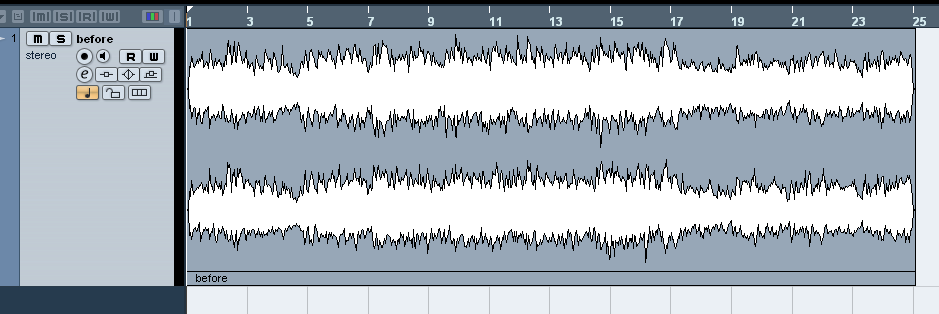
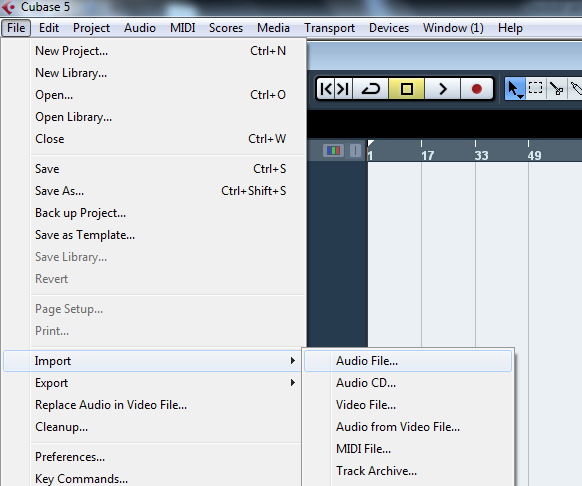
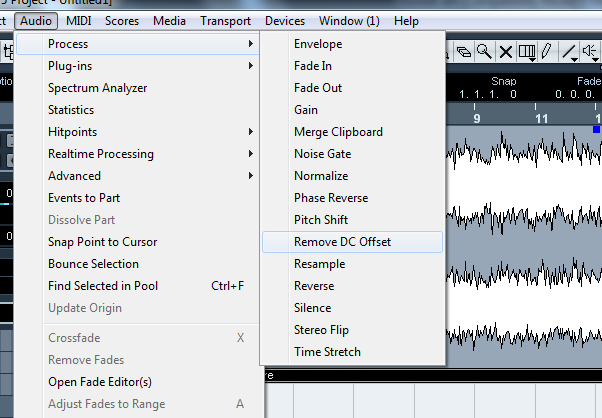
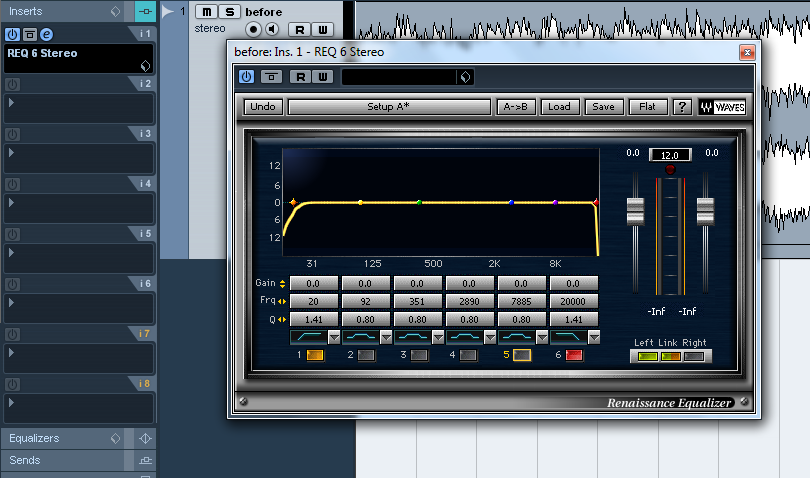
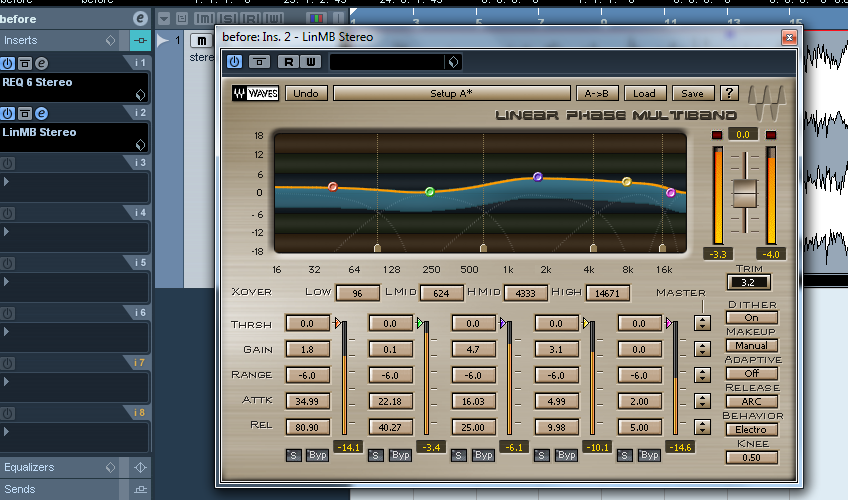
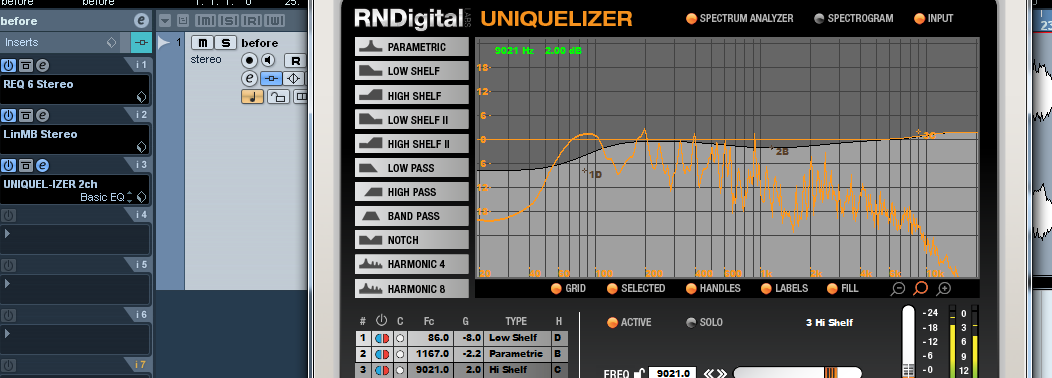

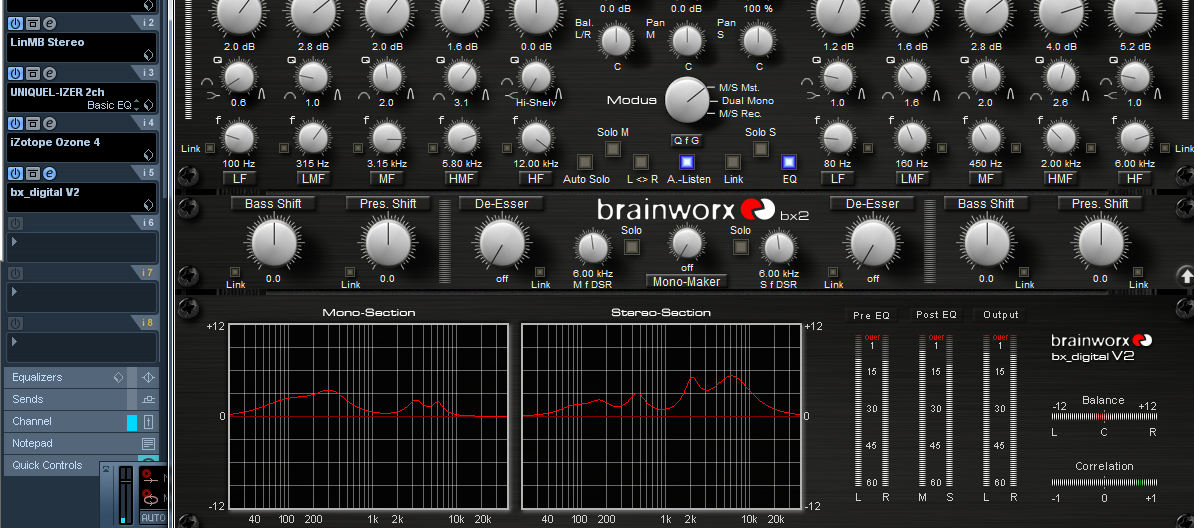
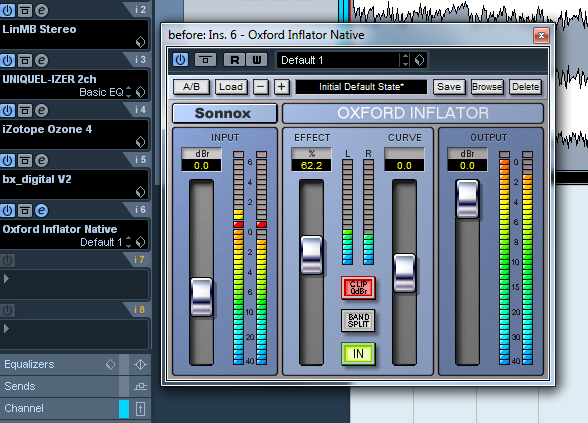
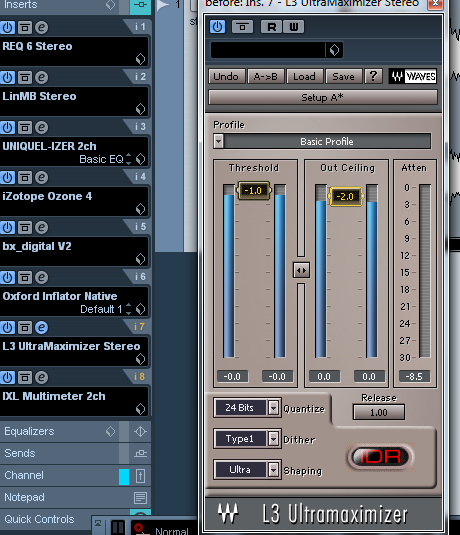
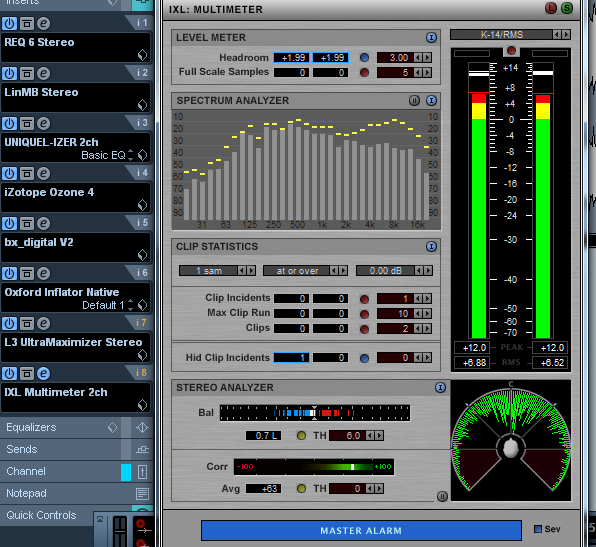
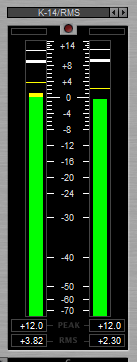
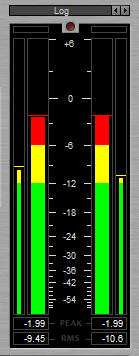
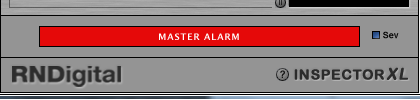
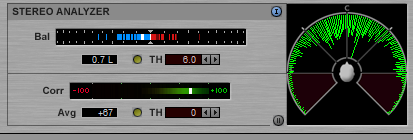

[…] 5. Step By Step Contoh Audio Mastering Dengan Menggunakan Software […]
[…] 5. Step By Step Contoh Audio Mastering Dengan Menggunakan Software […]
[…] 5. Step By Step Contoh Audio Mastering Dengan Menggunakan Software […]
[…] 5. Step By Step Contoh Audio Mastering Dengan Menggunakan Software […]
[…] 5. Step By Step Contoh Audio Mastering Dengan Menggunakan Software […]
[…] 5. Step By Step Contoh Audio Mastering Dengan Menggunakan Software […]
[…] 5. Step By Step Contoh Audio Mastering Dengan Menggunakan Software […]
[…] 5. Step By Step Contoh Audio Mastering Dengan Menggunakan Software […]
[…] 5. Step By Step Contoh Audio Mastering Dengan Menggunakan Software […]
[…] 5. Step By Step Contoh Audio Mastering Dengan Menggunakan Software […]
Dapetin rndigital unequalizer dimana bang